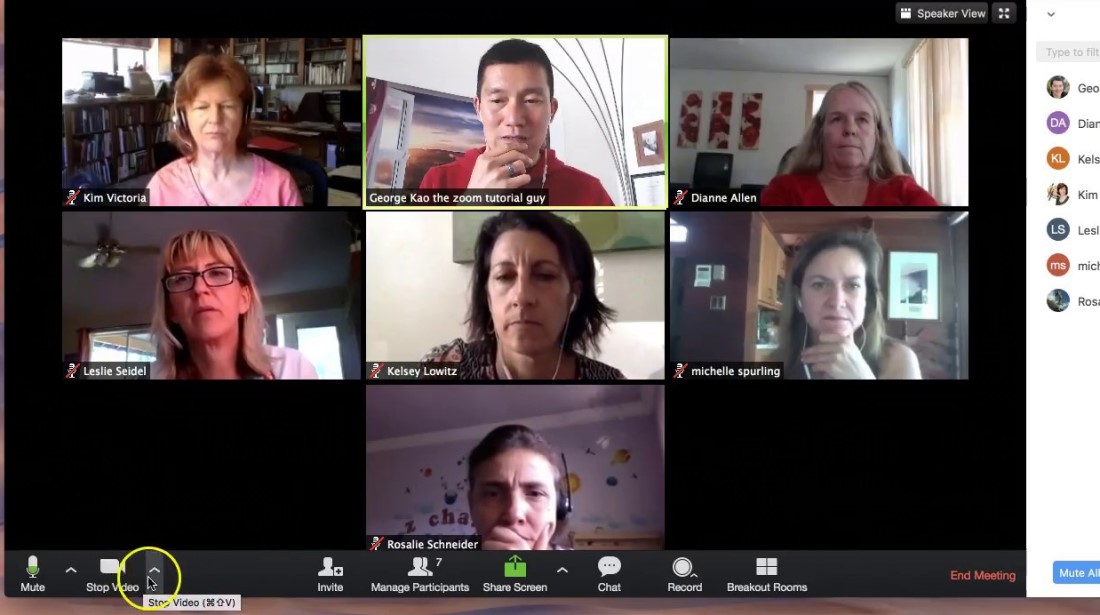Novi PDF Chrome ima ugrađeni preglednik PDF-a, to svi znamo. Ali ono što ne znamo jest da mu nedostaju korisne značajke (sadržaj, automatsko zumiranje ili funkcija brzog skoka) koje su dostupne u drugim web preglednicima, npr. Mozilla Firefox. Od sada preglednik PDF u Chromeu nudi samo nekoliko značajki poput povećavanja i smanjivanja, ispisa dokumenta i promjene njegove orijentacije.
Također, pročitajte | Kako omogućiti proširenja u Chromeovom anonimnom načinu
No, stvari će se sada promijeniti, jer Google radi na boljoj verziji PDF-a za Chrome, koja je trenutno na testiranju, ali trenutno joj možete pristupiti. Evo kako omogućiti novi preglednik PDF-a u Chromeu.
Novi preglednik PDF-a u Chromeu
Sadržaj
Koraci za omogućavanje novog preglednika PDF-a
- Opterećenje ' chrome: // zastavice / ' (bez '') u adresnoj traci preglednika. Ili možete i učitati “ chrome: // flags / # pdf-viewer-update ”Izravno i preskočite drugi korak.

- Potražite PDF Viewer.

- Postavite zastavicu Ažuriranje preglednika PDF na Omogućeno.
- Opis ažuriranja preglednika PDF: Kada je omogućeno, preglednik PDF prikazat će ažurirano korisničko sučelje s novim opcijama i značajkama.

- Dostupan je za sve verzije preglednika Google Chrome za stolna računala.
- Opis ažuriranja preglednika PDF: Kada je omogućeno, preglednik PDF prikazat će ažurirano korisničko sučelje s novim opcijama i značajkama.
- Ponovo pokrenite Google Chrome.

To je to. Nove značajke sada su aktivirane u pregledniku Chrome PDF.
Chrome PDF Viewer Nove značajke
Nove značajke možete pronaći na sljedeći način:
od 2
Stari PDF prikaz

Novi PDF prikaz
- Sadržaj: Dostupno prema zadanim postavkama
- Prikaz dvije stranice: Na Alatnoj traci desno

- Način cijelog zaslona: Pritisnite tipku F11 (dostupno samo na Chrome Canary).
Dakle, na ovaj način možete omogućiti nove značajke na ugrađenom čitaču PDF-a Google Chromea.
Obavijestite nas o svom iskustvu s Chromeovim preglednikom PDF-a ili koristite bilo koji drugi PDF preglednik poput Adobe PDF preglednika ili Mozilla Firefox PDF preglednika itd.
Također pročitajte | 3 besplatne aplikacije za uređivanje PDF-a na telefonu (Android i iOS)
Facebook komentariTakođer nas možete pratiti za trenutne tehničke vijesti na Google vijesti ili za savjete i trikove, recenzije pametnih telefona i uređaja, pridružite se GadgetsToUse Telegram Group ili se pretplatite na najnovije videozapise s recenzijama GadgetsToUse Youtube kanal.